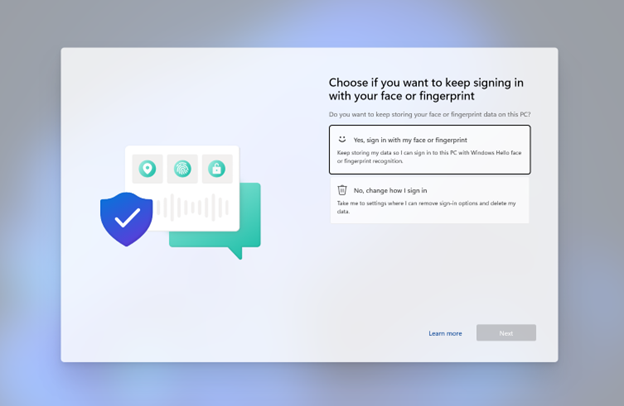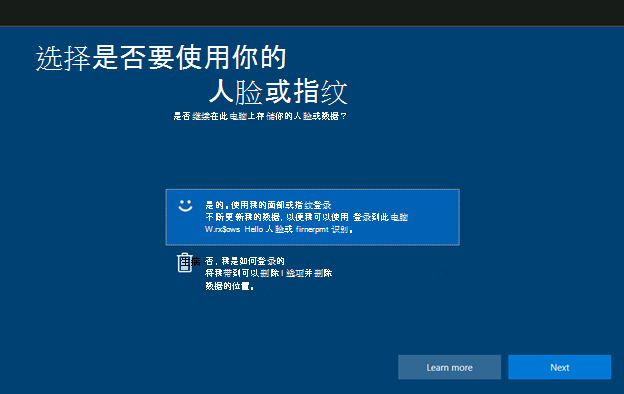摘要
登录到 Windows 设备后,你可能会收到全屏通知,指出“选择是否要继续使用你的人脸或指纹登录”。 它伴随着以下问题:“你是否要继续在此电脑上存储你的面部或指纹数据?”
若要继续,需要选择两个选项之一,然后选择“ 下一步”:
-
“是的,使用我的脸或指纹登录。 继续存储我的数据,以便我可以使用Windows Hello人脸或指纹识别登录到此电脑。”
-
“否,更改登录方式。 将我带到可以删除登录选项和删除我的数据的设置。”
Windows 11
Windows 10
何时会收到此全屏对话框?
从 2023 年 6 月 13 日开始,如果以下其中一项描述了你的设备,你可能会收到此全屏对话框:
-
你最近已将设备更新或升级到更高版本的 Windows 10 或 Windows 11。
-
你已超过 1 年 (365 天) 使用人脸或指纹识别Windows Hello登录到 Windows 设备,并且已安装 2023 年 6 月 13 日或更高版本发布的更新。
后续步骤
如果选择“是,使用我的面部或指纹登录”,然后选择“ 下一步”,则无需执行进一步步骤。
如果选择“否,更改登录方式”,则会打开“设置”应用,并且需要执行任何所需的附加步骤来更改登录设备的方式。
管理员注意事项: 此设置必须由设备的最终用户选择,不能在托管设备上预配置。